Disk má štýl sekcií GPT

- 1208
- 351
- Ferdinand Zúbrik
Ak pri inštalácii systému Windows 7, 8 alebo Windows 10 v počítači zobrazíte správu, že inštalácia systému Windows na tomto disku je nemožná, pretože vybraný disk má sekcie GPT, nižšie nájdete podrobné informácie o tom, prečo sa to deje a čo robiť , nainštalovať systém na tento disk. Na konci inštrukcie sa nachádza video o konverzii štýlu sekcií GPT v MBR.
Pokyny zohľadnia dve možnosti riešenia problému s nemožnosťou inštalácie systému Windows na disk GPT - v prvom prípade stále inštalujeme systém na takýto disk a v druhom prevedie ho na MBR (v tomto prípade. , chyba sa nezobrazí). Zároveň v záverečnej časti článku sa pokúsim povedať, čo je lepšie z týchto dvoch možností a o čom hovoríme. Podobné chyby: Nepodarilo sa nám vytvoriť novú alebo nájsť existujúcu časť pri inštalácii systému Windows 10, inštalácia systému Windows na tomto disku je nemožná.
Aký spôsob použitia
Ako som písal vyššie, existujú dve možnosti na opravu chyby „Vybraný disk má štýl sekcií GPT“ - Inštalácia na disku GPT, bez ohľadu na verziu konverzie OS alebo disku v MBR.
Odporúčam výber jedného z nich v závislosti od nasledujúcich parametrov
- Ak máte relatívne nový počítač s UEFI (pri vstupe do systému BIOS vidíte grafické rozhranie s myšou a dizajnom a nielen modrú obrazovku s bielymi písmenami) a nainštalujete systém 64 -bitov - je to lepšie Ak chcete nainštalovať Windows na disk GPT, to znamená, použite prvú cestu. Okrem toho s najväčšou pravdepodobnosťou už boli nainštalované Windows 10, 8 alebo 7 na GPT a v súčasnosti vás systém preinštaluje (aj keď nie skutočnosť).
- Ak je počítač starý, s bežným životopisom alebo nainštalujete 32-bitové Windows 7, potom je lepší (a možno aj jediná možnosť) previesť GPT v MBR, o ktorom budem písať v druhej metóde. Berúc do úvahy niekoľko obmedzení: Disky MBR nemôžu byť viac ako 2 TB, vytvorenie viac ako 4 sekcií na nich je ťažké.
Podrobnejšie o rozdiele medzi GPT a MBR budem písať nižšie.
Inštalácia Windows 10, Windows 7 a 8 na disku GPT

S problémami, pri inštalácii disku sekcií GPT sú používatelia, ktorí nainštalujú systém Windows 7, častejšie čelia, ale v 8. verzii môžete získať rovnakú chybu s textom, že inštalácia na tomto disku je nemožná.
Aby sme mohli nainštalovať Windows na disk GPT, budeme musieť splniť nasledujúce podmienky (niektoré z nich nie sú v súčasnosti splnené, pretože sa objaví chyba):
- Nainštalujte 64-bitový systém
- Načítať v režime EFI.
Je najpravdepodobnejšie, že druhá podmienka nie je splnená, a preto okamžite o tom, ako ju vyriešiť. Možno na to stačí jeden krok (zmena parametrov BIOS), možno dva (príprava jednotky UEFI Boot UEFI)).
Najprv by ste sa mali pozrieť do BIOS (podľa UEFI) vášho počítača. Spravidla musíte ísť do systému BIOS, musíte okamžite po zapnutí počítača stlačiť určitý kľúč (keď sa objavia informácie o výrobcovi základnej dosky, notebooku atď.D.) - zvyčajne del pre stacionárne počítače a F2 pre notebooky (ale môžu sa líšiť, zvyčajne sa tlačí tlač na pravej obrazovke Name_klavishi zadať nastavenie alebo niečo také).
Ak je počítač momentálne nainštalovaný na Windows 8 a 8.1 Môžete ešte ľahšie zadať rozhranie UEFI - cez panel Charms (ten doprava) prejdite do zmeny parametrov počítača - aktualizácia a obnovenie - obnovenie - špeciálne možnosti načítania a stlačte tlačidlo „Znovu načítať teraz“. Potom si musíte zvoliť diagnostiku - ďalšie parametre - postavené - v UEFI. Podrobne tiež o tom, ako ísť do systému BIOS a UEFI Windows 10.
Spoločnosť BIOS musí obsahovať tieto dve dôležité možnosti:
- Zapnite načítanie UEFI namiesto CSM (režim podpory kompatibolity), zvyčajne umiestnené v funkciách BIOS alebo nastavení BIOS.
- Prevádzkový režim SATA v AHCI namiesto IDE (zvyčajne naladený v časti periférnych zariadení)
- Iba pre Windows 7 a skôr - odpojte zabezpečené zavádzanie
V rôznych verziách rozhrania a jazyka sa body môžu nachádzať odlišne a mať niekoľko rôznych označení, ale zvyčajne nie je ťažké identifikovať. Screenshot zobrazuje moju možnosť.
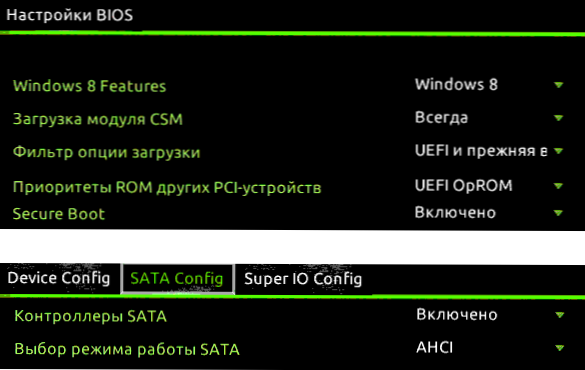
Po uložení nastavení je váš počítač všeobecne pripravený na inštaláciu systému Windows na disk GPT. Ak nainštalujete systém z disku, potom s najväčšou pravdepodobnosťou, tentoraz nebudete informovaní, že inštalácia systému Windows na tomto disku je nemožná.
Ak používate bootovaciu jednotku Flash a chyba sa znova zobrazí, odporúčame vám zaznamenať inštaláciu USB na podporu načítania UEFI. Existujú rôzne spôsoby, ale odporučil by som spôsob, ako vytvoriť bootovaciu jednotku UEFI pomocou príkazového riadku, ktorý bude fungovať takmer v každej situácii (pri absencii chýb v nastavení BIOS).
Ďalšie informácie pre skúsených používateľov: Ak distribúcia podporuje obe možnosti načítania, potom zabráňte stiahnutiu v režime BIOS odstránením súboru bootMgr na koreňovú jednotku (podobne, odstránenie priečinka EFI, môžete vylúčiť stiahnutie v režime UEFI).
To je všetko, pretože verím, že s tým, ako vložiť načítanie z jednotky Flash do BIOS a nainštalovať okná do počítača, ktorý už poznáte (ak zrazu nie, potom na mojej stránke sú tieto informácie v príslušnej časti).
Konverzia GPT v MBR počas inštalácie OS
Ak uprednostňujete konverziu disku GPT na MBR, na „bežnom“ životopise (alebo UEFI „CSM bootovací režim) a je zjavne plánované nainštalovať systém Windows 7, potom najlepšou príležitosťou na to je vo fáze nastavenia OS.
Poznámka: Počas výkonu nižšie opísaných akcií sa všetky údaje z disku odstránia (zo všetkých častí disku).
Aby ste previedli GPT na MBR, v inštalačnom programe Windows kliknite na Shift + F10 (alebo Shift + FN + F10 pre niektoré notebooky), po ktorom sa príkazový riadok otvorí. Potom zadajte nasledujúce príkazy v poradí:
- Diskper
- Zoznam disku (po vykonaní tohto príkazu si budete musieť poznamenať číslo disku, ktoré je potrebné previesť)
- Vyberte disk n (kde n je číslo disku z predchádzajúceho príkazu)
- Čistenie (čistenie disku)
- Konvertovať MBR
- Vytvorte primárny oddiel
- Aktívny
- Formát fs = ntfs rýchle
- Priradiť
- VÝCHOD
Môže to byť tiež užitočné: iné spôsoby, ako previesť disk GPT v MBR. Okrem toho, z inej inštrukcie s opisom takejto chyby, môžete použiť druhú metódu na konverziu v MBR bez straty údajov: Na vybranom disku je pri inštalácii okien tabuľka MBR-Roads (iba bude potrebné Prevod nie v GPT, ako v pokynoch, ale v MBR).
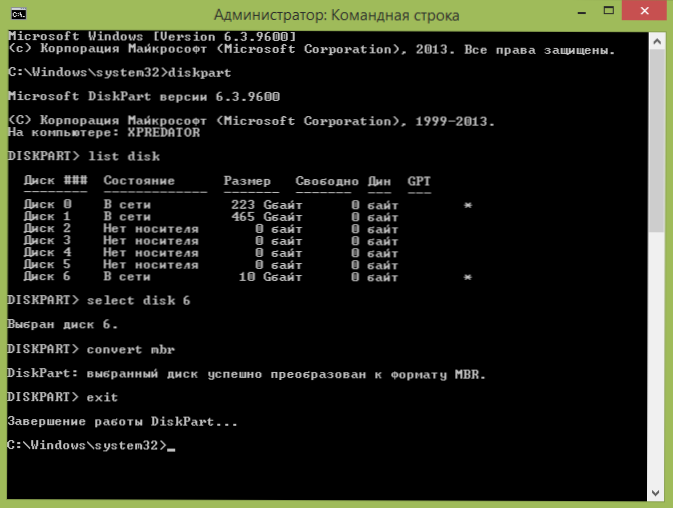
Ak pri vykonávaní týchto príkazov ste boli počas inštalácie vo fáze nastavenia diskov, potom kliknutím na tlačidlo „Aktualizácia“ aktualizujte konfiguráciu disku disku. Ďalšia inštalácia sa vyskytuje v obvyklom režime, správa, že disk má štýl sekcií GPT.
Čo robiť, ak má disk štýl sekcií GPT - video
Video nižšie ukazuje iba jedno z riešení problému, konkrétne konverziu disku z GPT na MBR, a to so stratou, ako aj bez straty údajov.
V prípade, že pri konverzii preukázaným spôsobom bez straty údajov program uvádza, že nemôže previesť systémový disk, môžete s jej pomocou zavádzača odstrániť prvú skrytú časť pomocou bootovania, po ktorej bude konverzia možná.
UEFI, GPT, BIOS a MBR - Čo je to
Na „starých“ (v skutočnosti, doteraz nie tak starých) počítačoch v základnej doske, bol nainštalovaný softvér BIOS, ktorý vykonal primárnu diagnostiku a analýzu počítača, po ktorom naložil operačný systém so zameraním na nahrávanie načítania pevného disku MBR.
Softvér UEFI nahrádza BIOS na súčasných počítačoch (presnejšie - základné dosky) a väčšina výrobcov sa presunula k tejto možnosti.
Medzi výhody UEFI patria vyššie rýchlosti načítania, bezpečnostné funkcie, ako je bezpečné nakladanie a podpora hardvéru -Hardwood, ovládače UEFI, ovládače UEFI. A tiež to, čo sa diskutovalo vo vedení - práca so štýlom sekcií GPT, čo uľahčuje podporu veľkých jednotiek a veľkého počtu sekcií. (Okrem vyššie uvedeného, vo väčšine systémov UEFI má funkcie kompatibility s BIOS a MBR).
Čo je lepšie? Ako užívateľ momentálne necítim výhody jednej možnosti oproti druhej. Na druhej strane som si istý, že čoskoro nebude existovať žiadna alternatíva - iba UEFI a GPT a pevné disky s viac ako 4 TB.

